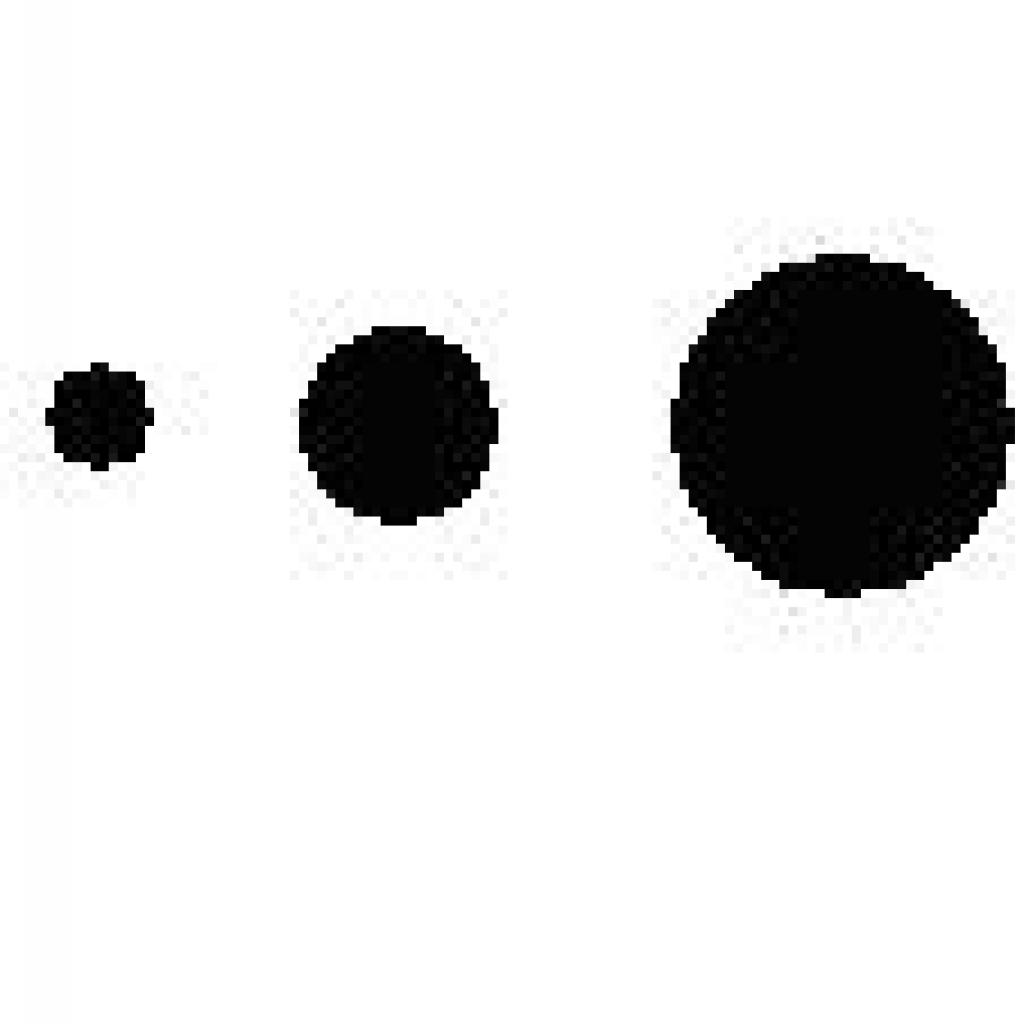Zaawansowane sztuczki w Paint - niestandardowe skalowanie narzędzi
Z pewnością od czasu do czasu musisz zrobić retusz zdjęć czy poddać obróbce plik graficzny. Jeśli nie chcesz kupować profesjonalnego programu graficznego, możesz wykorzystać bezpłatny program graficzny wbudowany w system Windows - Microsoft Paint. Tym razem pokazujemy, jak zmieniać wielkość pędzli.
Jeśli z paska narzędzi wybierzesz Pędzel, pod paskiem narzędzi pojawi się charakterystyczne pole, w którym możesz wybrać kształt pędzla - każdy w jednym z trzech rozmiarów. Okazuje się jednak, że pędzel może przybrać dowolny rozmiar, a nie tylko jeden z tych trzech.Aby zmienić rozmiar pędzla, wybierz któryś z kształtów i przesuń kursor nad rysunek. Teraz wciśnij i przytrzymaj klawisz [CTRL] i jednocześnie wciskaj klawisz [+] lub [-] na klawiaturze numerycznej komputera. Rozmiar pędzla będzie odpowiednio się zwiększał lub zmniejszał. Zauważ, że ten trick ma zastosowanie także do innych narzędzi, takich jak Linia, Aerograf i Gumka.
Jeśli masz notebooka bez osobnej klawiatury numerycznej, musisz wcisnąć i przytrzymać dwa klawisze - [Fn]+[CTRL] oraz ten klawisz na klawiaturze komputera, który ma dodatkowe oznaczenie + lub – w kolorze klawisza [Fn].

Rys. Pędzel (po lewej) czy sprawy (po prawej) mogą przybrać więcej rozmiarów niż tylko 3 standardowe